عکس گرفتن از فیلم حین نمایش BlazeDTV
یکی از امکانات نرم افزار BlazeDTV این است که شما در حین تماشای فیلم به راحتی میتوانید اقدام به عکس گرفتن از تصویر صفحه نمایشگر کنید. برای این منظور هم پنلی با همین نام (Capture) در نرم افزار تعبیه شده، که شما بتوانید به راحتی عکسهای گرفته شده را مدیریت نمایید. بدین منظور در این قسمت با عکس گرفتن از فیلم حین نمایش BlazeDTV به طور کامل آشنا خواهید شد.
هر شبکهای را که میخواهید تماشا کنید، از پنل EPG انتخاب کنید و صبر کنید تا بارگذاری گردد. پس از آن باید به پنل Capture دسترسی داشته باشید تا بتوانید از صفحه نمایشگر برنامه، عکس بگیرید. برای نمایش این پنل که به طور پیشفرض پنهان است، باید با کلیک روی دکمهی باز کردن این پنجره در پنل کنترلی نرم افزار (در تصویر پایین با یک فلش نشان داده شده) این کار را انجام دهید. پنل برای شما باز گشته و حالا میتوانید از پایین به سربرگ Capture بروید.
عکسهایی که تهیه میکنید، در پوشهی My Pictures ذخیره میشوند. نامگذاری آنها به صورت خودکار و با شمارههایی انجام میشود که از 0 شروع شده و به ترتیب به این عدد اضافه میگردد.
حالا برای عکس گرفتن از فیلم حین نمایش، باید روی دکمهی شماری یک (Capture) کلیک کنید که در تصویر بالا کاملاً مشهود است. به محض انجام این کار، عکس مورد نظر در پنل به نمایش در خواهد آمد. خواهید دید که با یک بار کلیک روی آن به حالت انتخاب در خواهد آمد که دکمههای کنترلی دیگر روی آن کاربرد خواهند داشت.
دکمهی بعدی به نام Preview برای نمایش یک پیشنمایش از عکس کاربرد دارد. باید عکسی را انتخاب کرده و روی این دکمه کلیک کنید. این دکمه با شمارهی 2 مشخص است.
دکمهی شماره 3 کار حذف عکس را به عهده دارد. اول باید عکس را انتخاب کرده و روی این دکمه برای حذف آن کلیک نمایید.
دستور شمارهی 4، دکمهی Copy to Clipboard است که با این کار عکس مورد نظر در حافظهی موقتی رایانهی شما ذخیره میشود و حالا میتوانید آن را به یک نرم افزار دیگر، مثل فتوشاپ یا Paint وارد نمایید و ویرایش مورد نظر را روی آن انجام دهید.
و آخرین دکمه، در بالای پنل Capture که با شمارهی 5 مشخص شده، شامل سه دستور به ترتیب، Save و Save all و Save as میباشد. دوتا دستور اول برای ذخیرهی عکسها روی رایانهی شما کاربرد دارند. به این نکته باید توجه کنید که با تهیه یک عکس از صفحه نمایش نرم افزار، آن عکس بر روی رایانهی شما ذخیره نخواهد شد. باید به اینجا مراجعه کنید و با انتخاب این دو دستور، آنها را در مکانی از رایانهی خود ذخیره نمایید. اما دستور Save As اگر قبلاً عکسی را در مکانی ذخیره کرده باشید، دوباره آن را در یک جای دیگر ذخیره خواهد کرد (یعنی یک نسخهی دیگر از عکس در مکانی دیگر از حافظه رایانه).
بدین صورت دیدید که به راحتی توانستید با پنل یا پنجرهی شناور Capture به سادگی اقدام به عکس گرفتن از فیلم حین نمایش BlazeDTV کنید. امیدوارم که مفید و واضح بوده باشد.
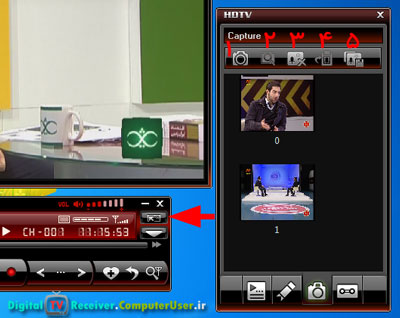
۰ دیدگاه